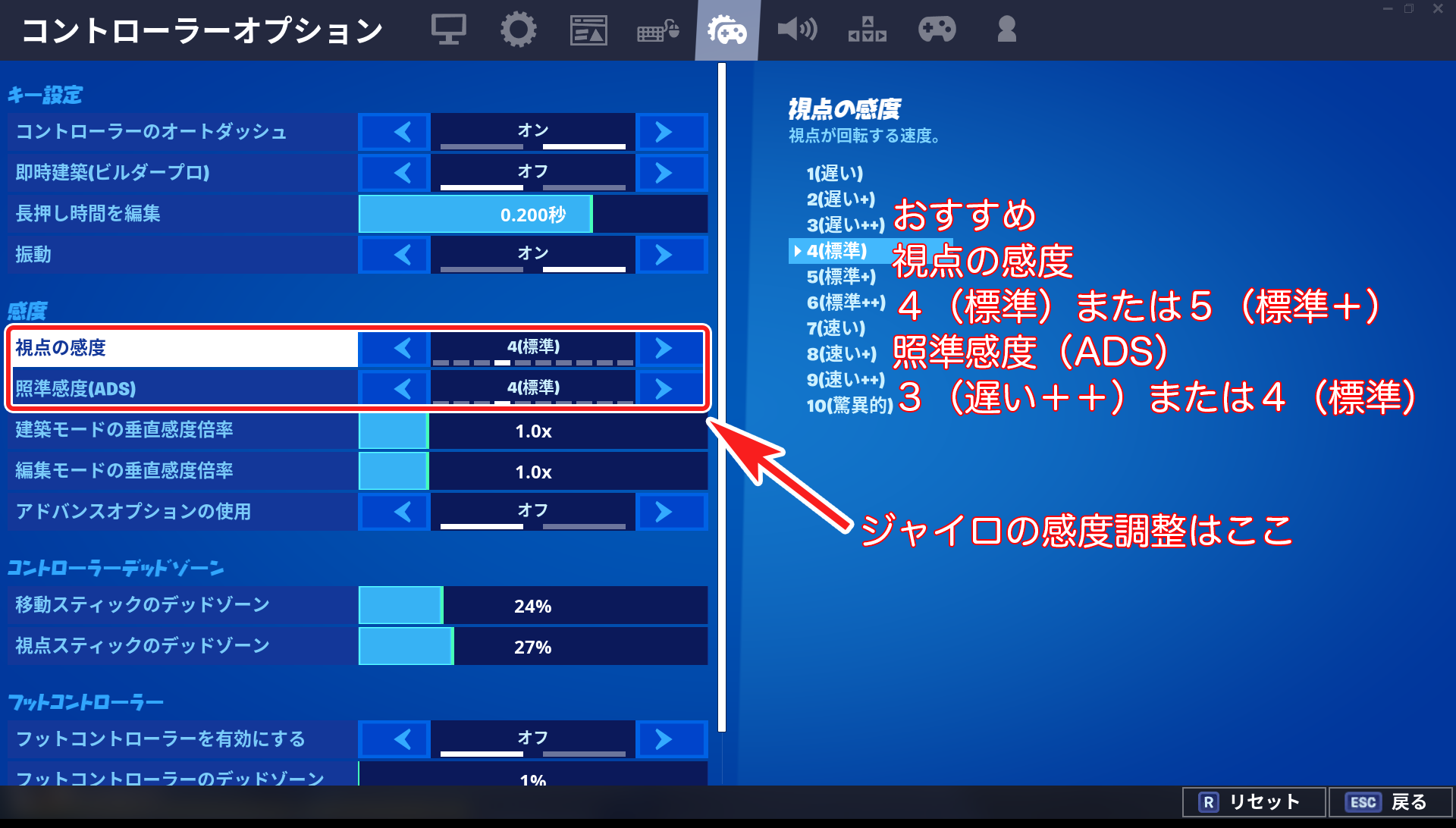Nintendo Switchのフォートナイトに慣れてきたから、PC版のフォートナイトで遊びたい。だけど、マウスでエイムはできるまで時間がかかりそう。エイムアシストがあってもスティック操作だけでは当たらない。そんな時は、ニンテンドースイッチのプロコン(Proコントローラー)をPC版フォートナイトでも使いましょう。もちろん、ジャイロ操作を使えるようにして。
他の記事にApex Legendsでもニンテンドースイッチのプロコンでジャイロ操作できる方法をまとめているので、遊んでみたい人はやってみてください。PS4やSteamコントローラーでも大丈夫です。
準備するもの
○ニンテンドースイッチのプロコン(Proコントローラー)
○PC版Fortniteができるパソコン
○Steam
○Bluetooth(この記事で使った商品はエレコム製です)
ProコントローラーとPCの接続方法については、Apex Legendsの記事でまとめているので、こちらを参考にしてください。
Switch版フォートナイトと操作感を変えないためのコントローラ設定
SteamのBig pictureモードでコントローラ設定を選びます。そこでNintendoボタンレイアウトを使用にチェックを入れておくと、PC版フォートナイトでもSwitch版と同じボタン配置でプレイできます。細かくボタン設定を変えていた場合も、Switch版の設定を見ながら同じように設定することができます。
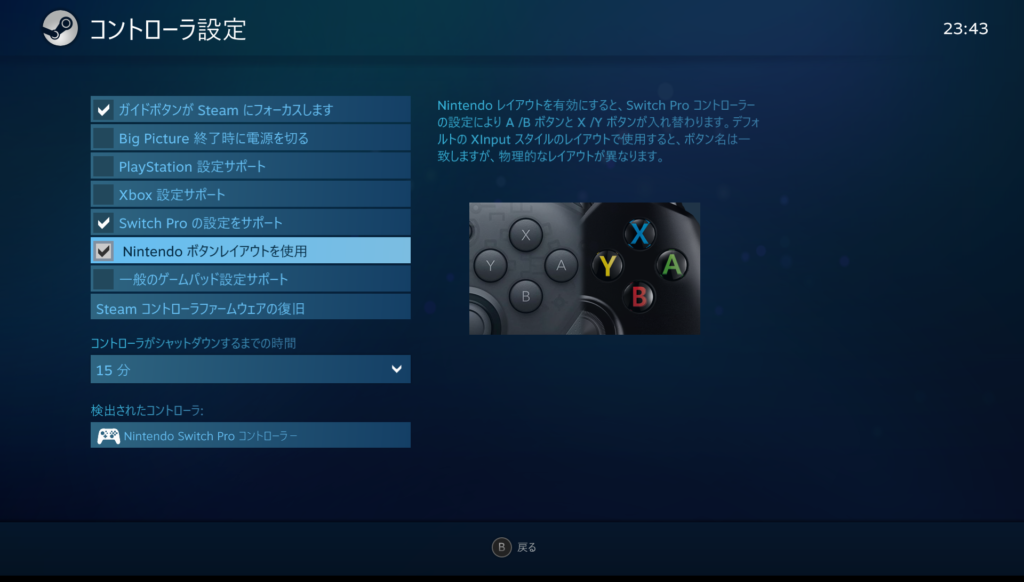
Steamにフォートナイトを登録
ニンテンドースイッチのProコントローラーをPC版フォートナイトで使うには、Steamを利用します。
まずはここからSteamをダウンロードして、インストールしましょう。無料です。
Steamを起動するとこの画面が出てきます。すでにパソコンとニンテンドースイッチのプロコンを接続していれば、Big pictureモードの説明画面が表示されます。まずは、下の画面になるように進めてください。
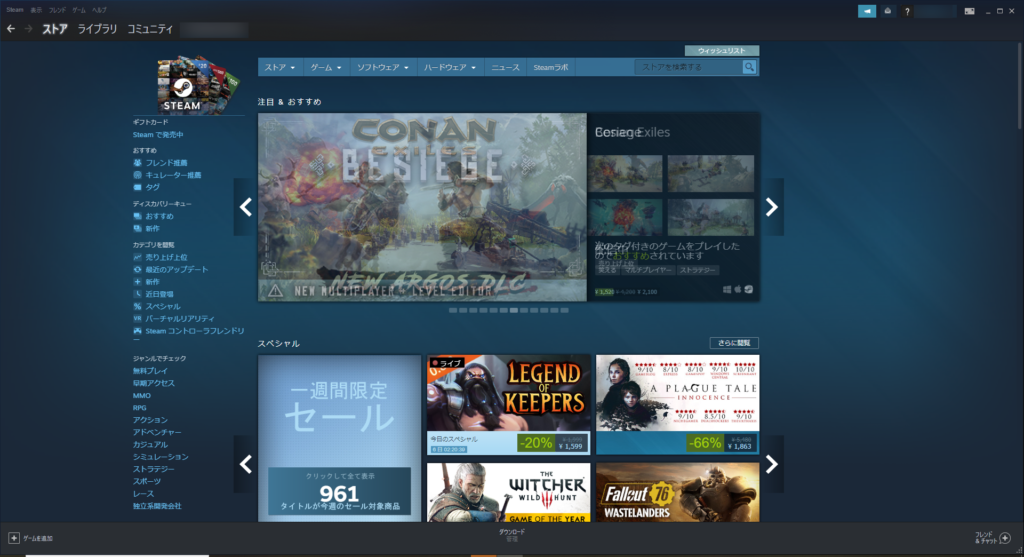
次は左上のライブラリを選択してライブラリ画面を表示します。Steam内のゲームをインストールすると自動でライブラリに登録されます。
PUBGやDOTA2などの人気ゲームが多いです。

左下の「ゲームを追加」をクリックすると「非Steamゲームを追加」が表示されるのでクリックしてください。

クリックするとゲームの追加画面が表示されます。
ここで「Epic Games Launcher」を探してください。見つけたら左側の四角をクリックしてチェックを入れてください。チェックを入れたら、下にある選択したプログラムを追加をクリック。
見つからない時は、下の参照をクリックしてCドライブ→Program Files(x86)→Epic Games Launcher→Portal→Binaries→Win32にあります。
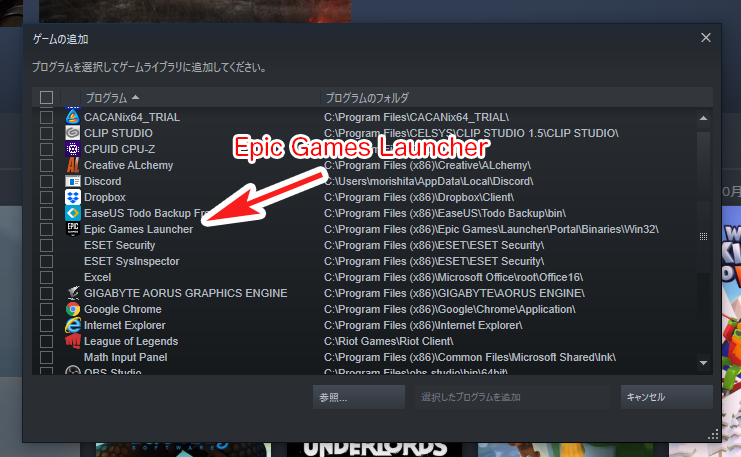
「選択したプログラムを追加」をクリックすると、ライブラリにEpic Game Launcherが表示されます。確かめてください。
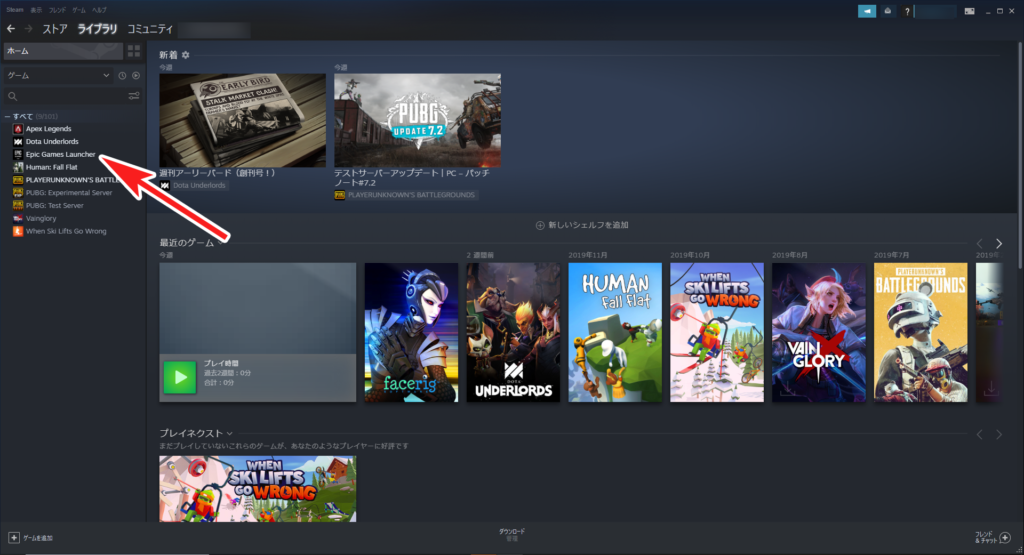
ニンテンドースイッチのプロコン(Proコントローラー)のジャイロ設定
ライブラリのEpic Games Launcherの上で、右クリックをしてコントローラ設定を選んでください。
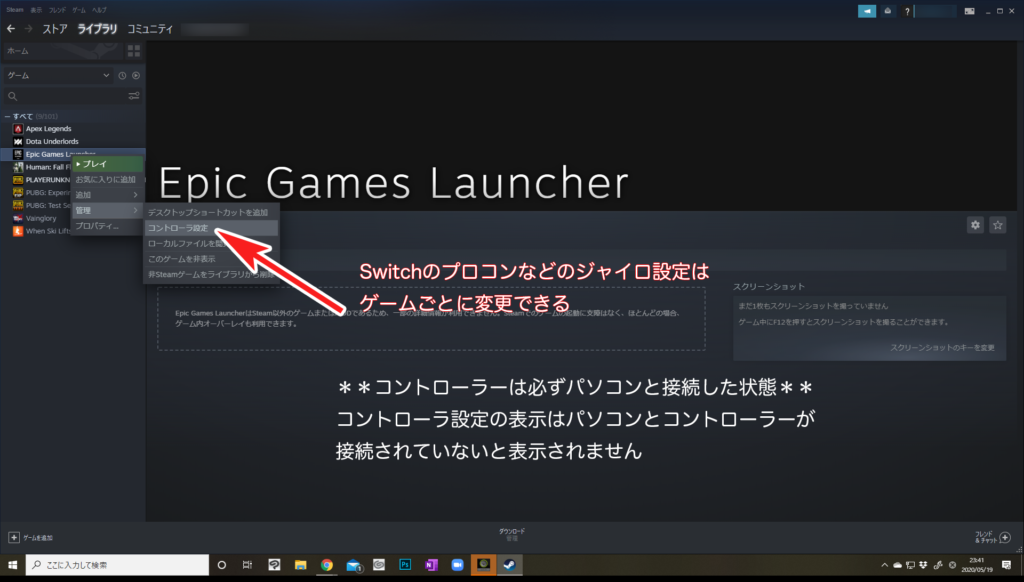
コントローラ設定を選ぶとこの画面が表示されます。
矢印のところをクリックして、ジャイロの設定をしましょう。
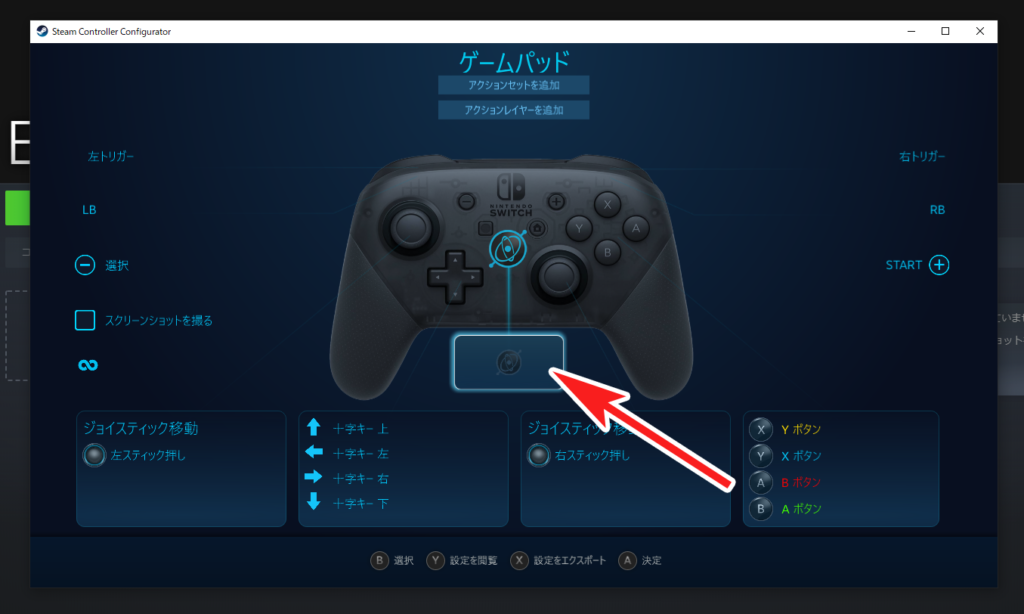
入力スタイルはマウスジョイスティックを選んでください。他の入力スタイルでは、Switch版のフォートナイトと同じ操作感になりません。
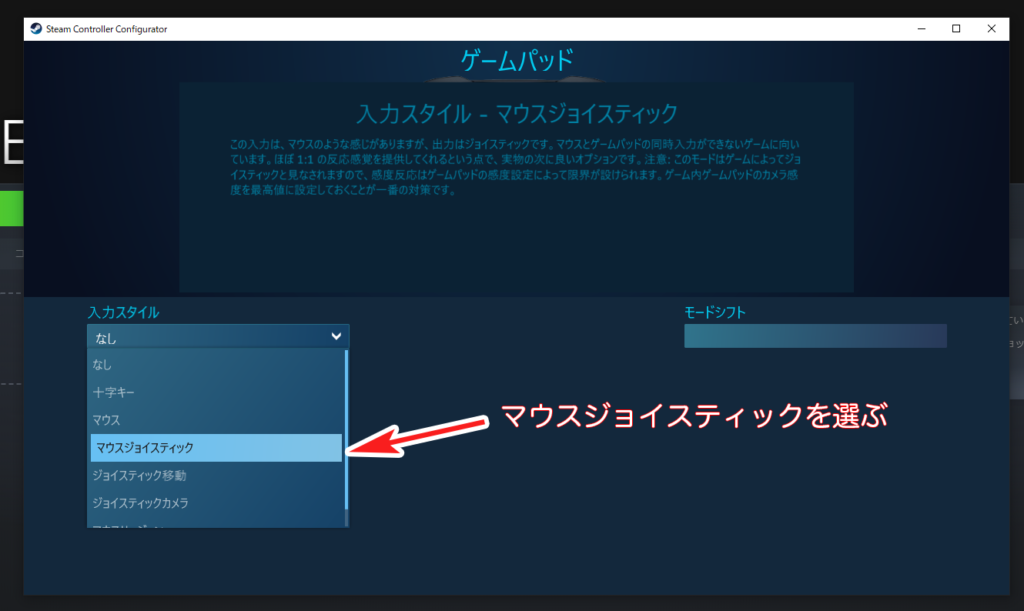
マウスジョイスティックを選択したら、次の画面が表示されます。ジャイロ操作中の振動を止めるためにハプティクスの強度をオフにしてください。
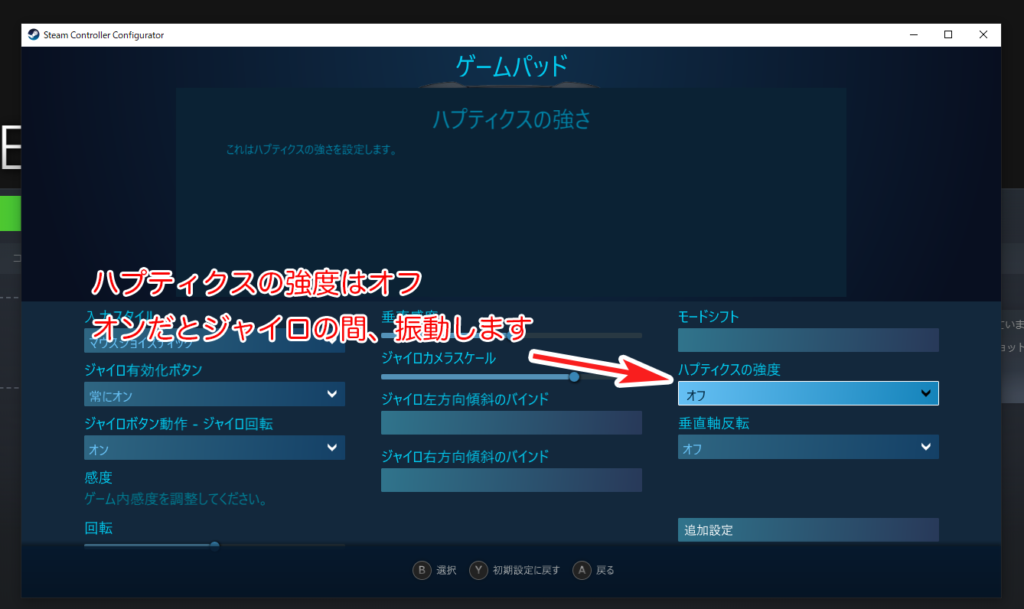
これでニンテンドースイッチのプロコンのジャイロ設定ができました。
Epic Game LauncherをSteamで起動するための設定
Epic Game Launcherを起動したら、「設定」をクリックしてください。
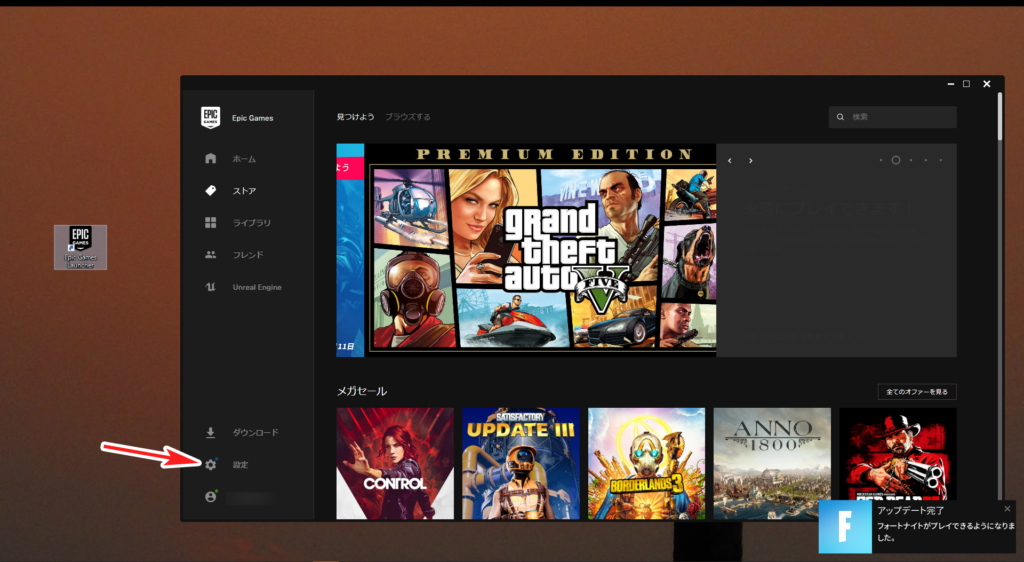
次に「コンピュータ起動時に実行」のチェックをはずします。
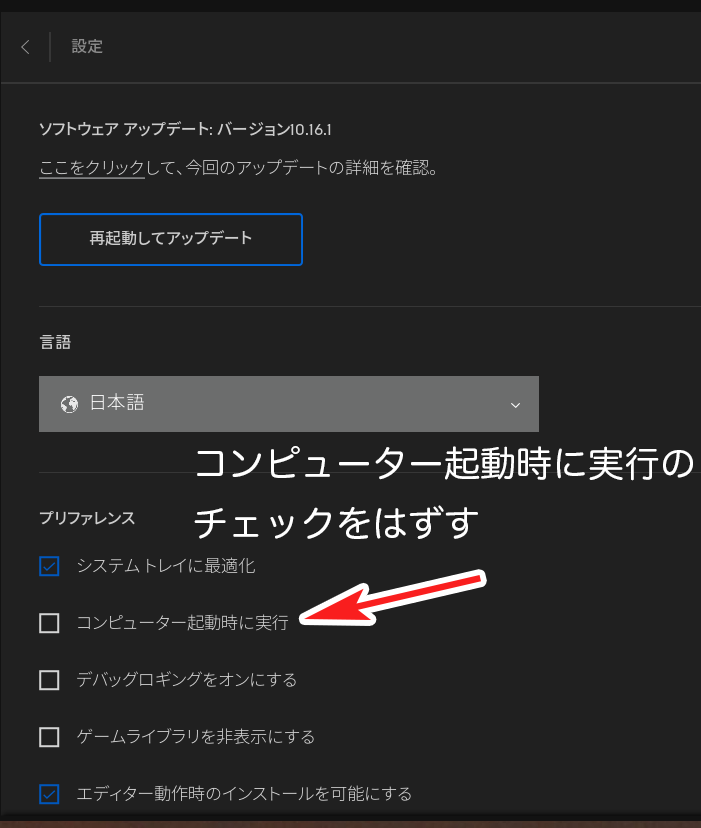
次は、トラブルを防ぐためにチェックをはずします。(確認できていません)
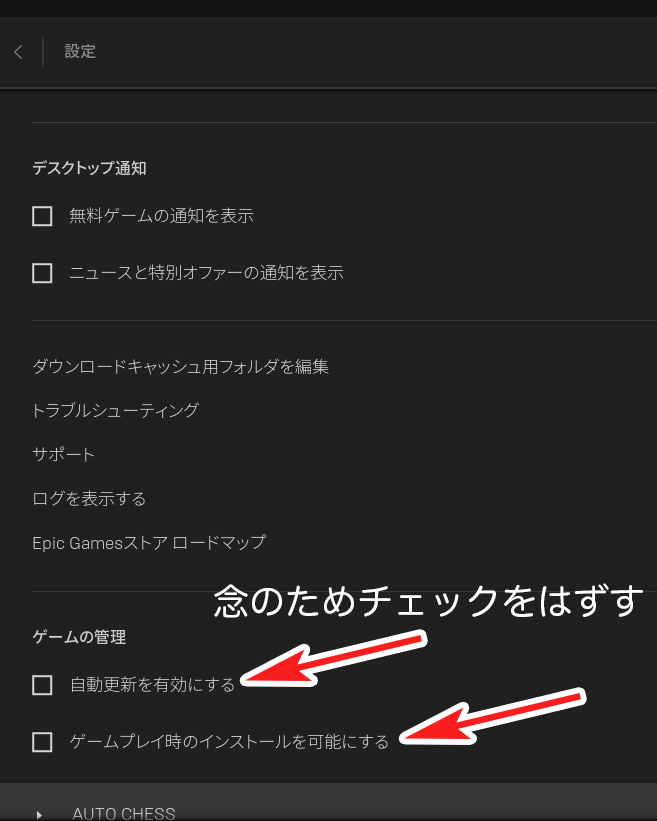
Steamからフォートナイトを起動する
ここまで設定できたら、最後にSteamからフォートナイトを起動するだけでSwitch版フォートナイトのようにジャイロ操作でプレイできます。
Steamを起動する前にEpic Game Launcherを閉じているか確認してください。
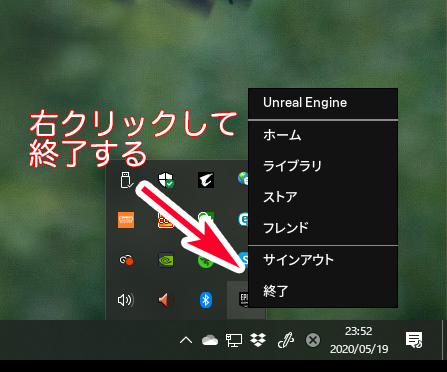
次にSteamを起動して、矢印のBig pictureモードを選択してください。
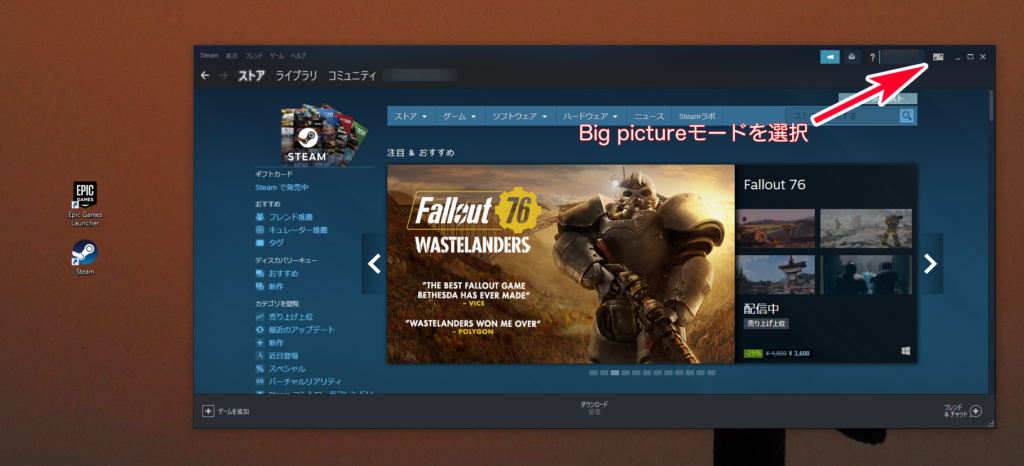
ライブラリを選んでインストール済みをクリックしてください。
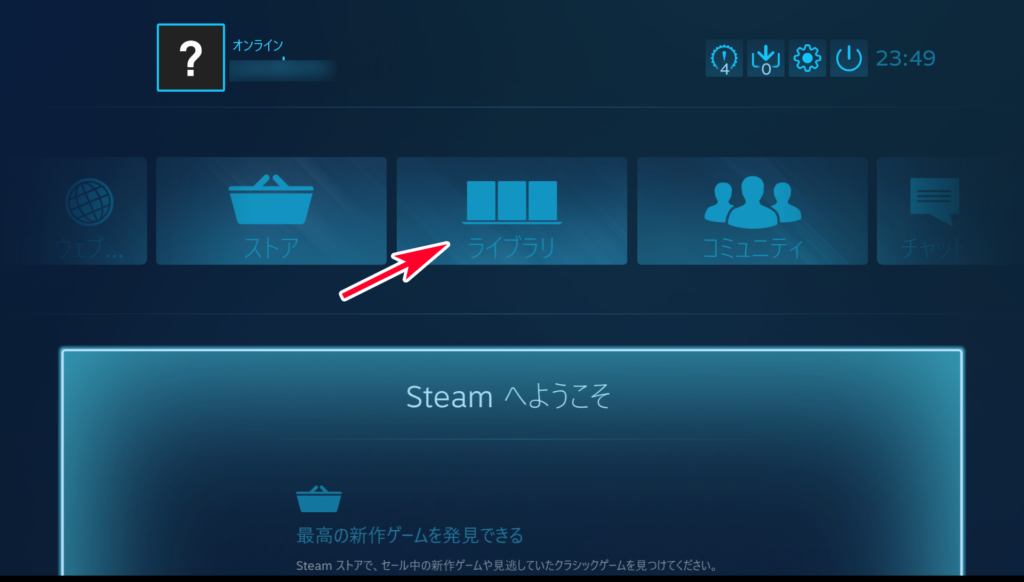
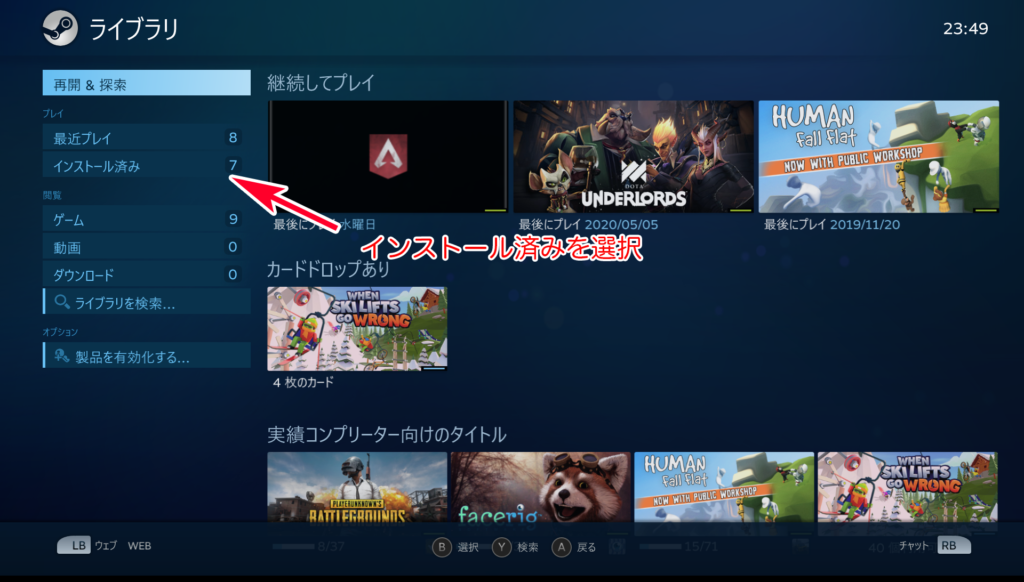
Epic games launcherを選択します。
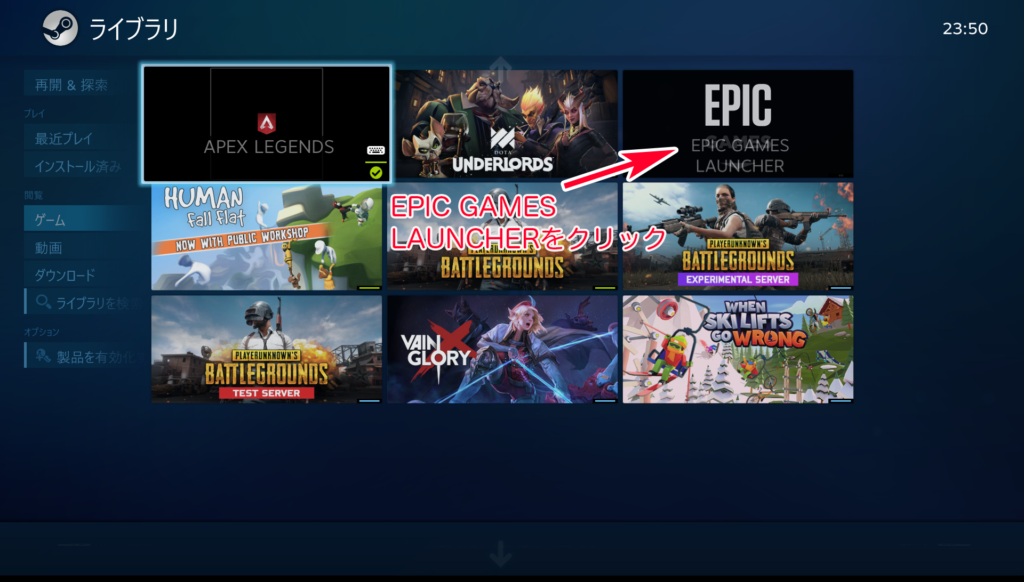
プレイをクリックして、起動しましょう。
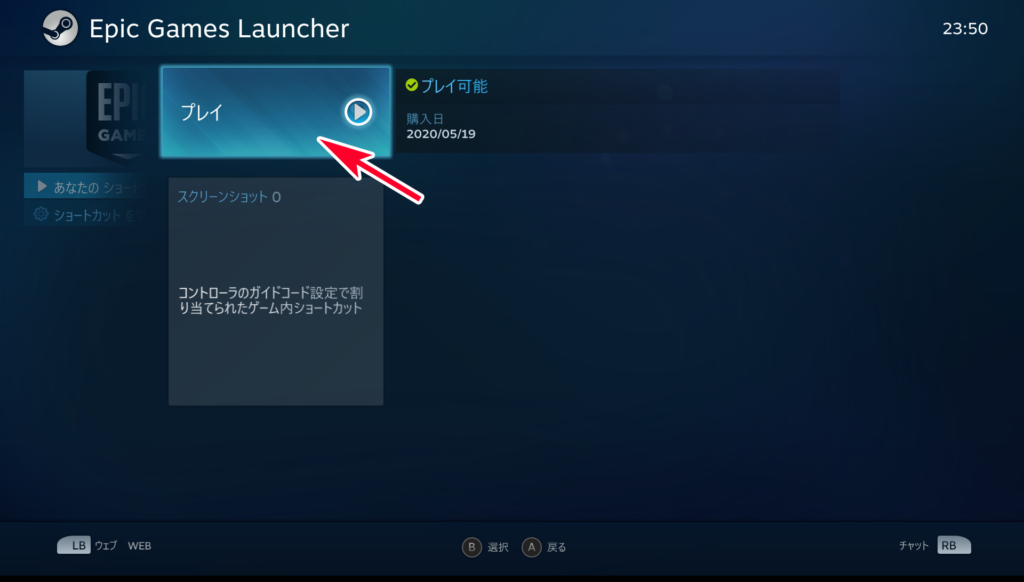
Epic Game Launcherが起動するときに、右下に画像のアイコンが表示されていれば大丈夫です。
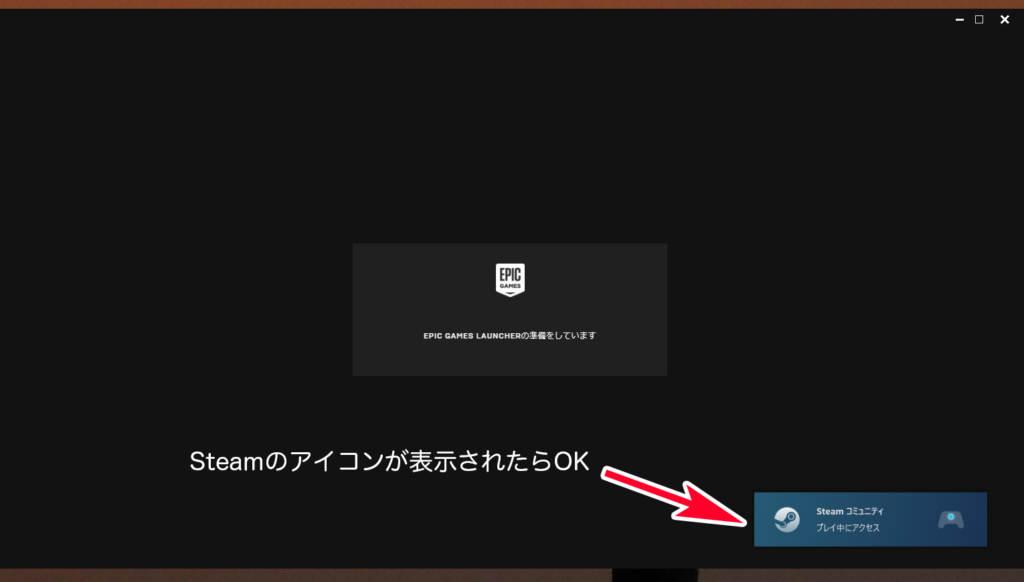
Steamで設定したスイッチプロコンのジャイロ設定もここで読み込まれます。
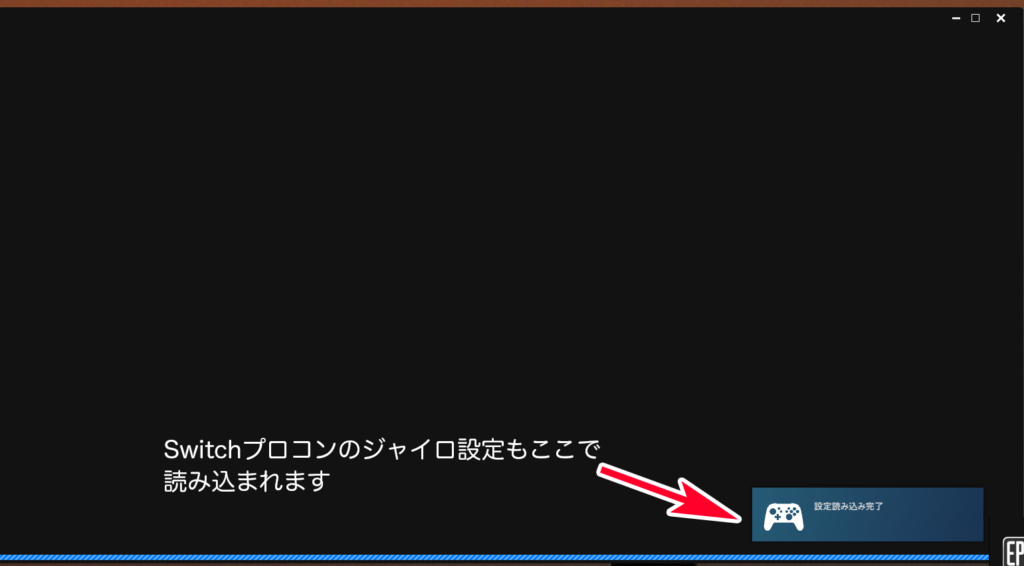
Epic Game Launcherが起動したら、フォートナイトを起動しましょう!
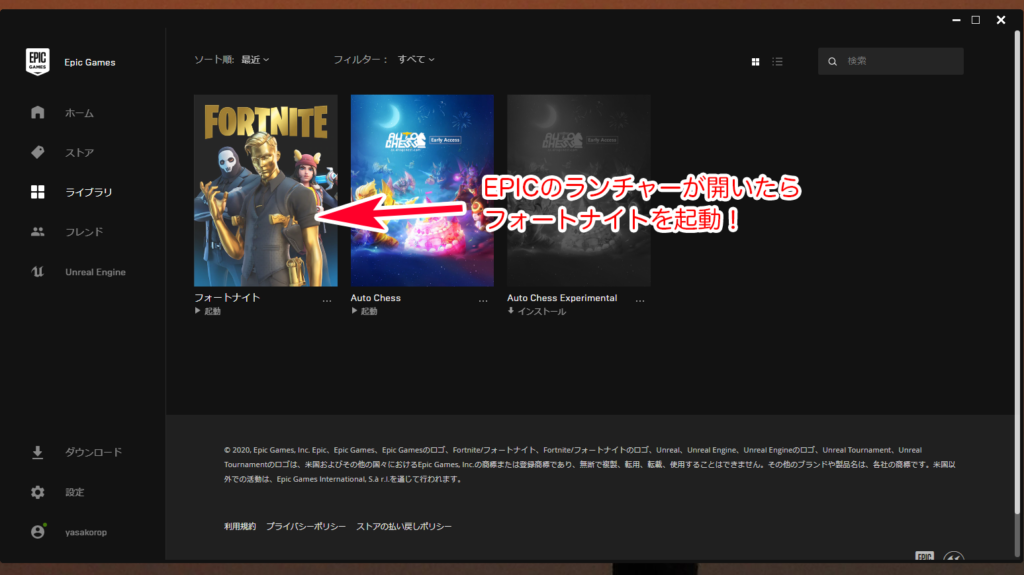
起動は通常よりも時間がかかることがあります。落ち着いて待ちましょう。


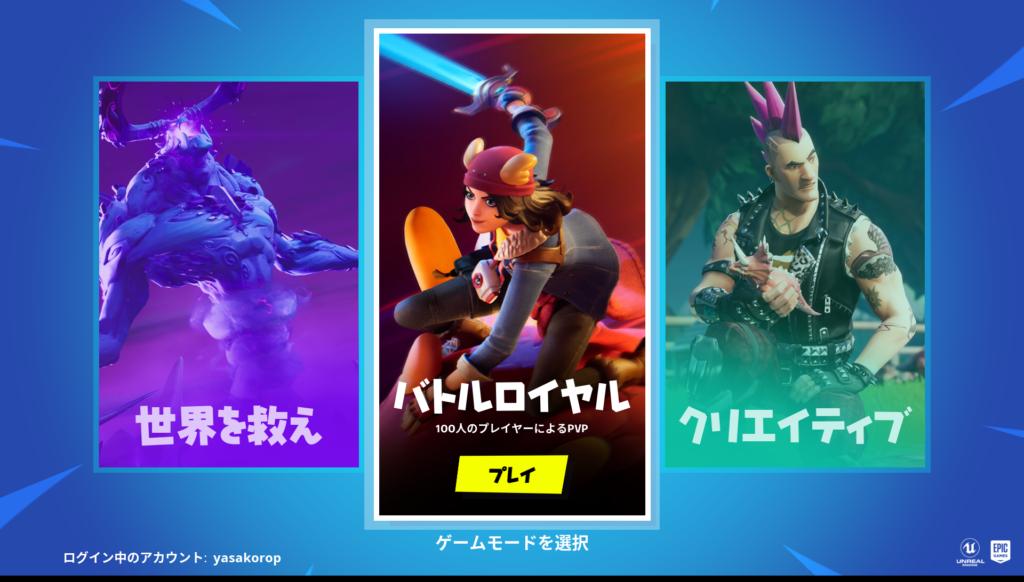
スイッチのプロコン(プロコントローラー)のゲーム内設定
PC版フォートナイトなのでもちろんマウスでも操作できます。
右上のメニューをクリックするか、ニンテンドースイッチの+ボタンを押してもOK!
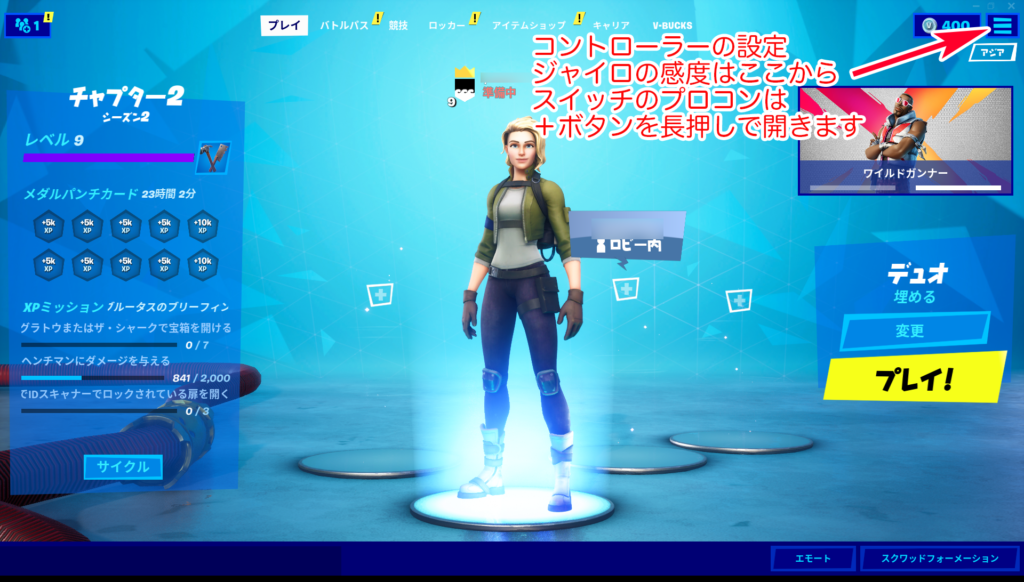
設定を選んでください。
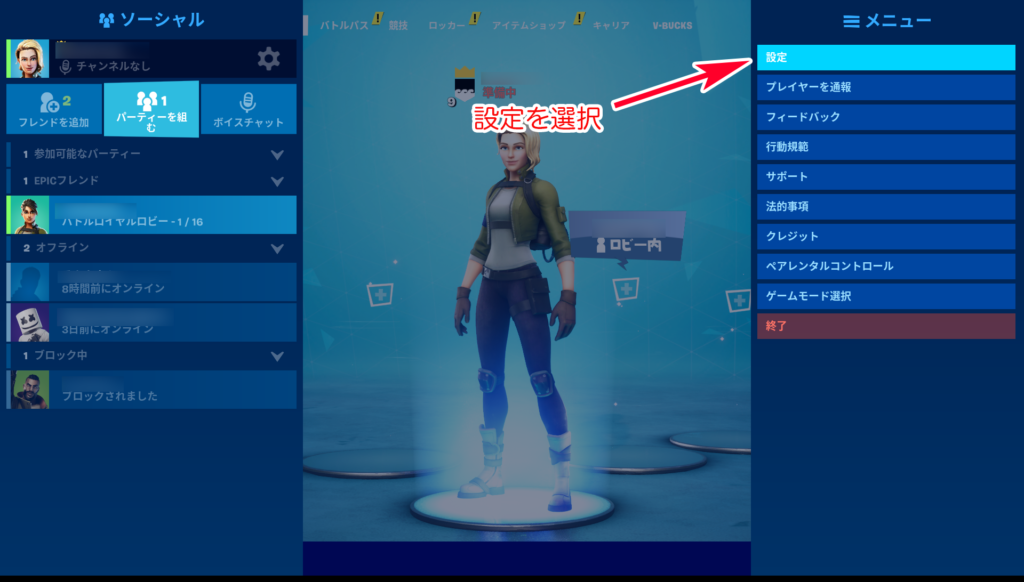
重要なジャイロの感度調整は、コントローラーオプションの視点の感度と照準感度(ADS)で設定しましょう。
標準のままでも使えました。慣れてくればもっと感度を高くしても良いです。
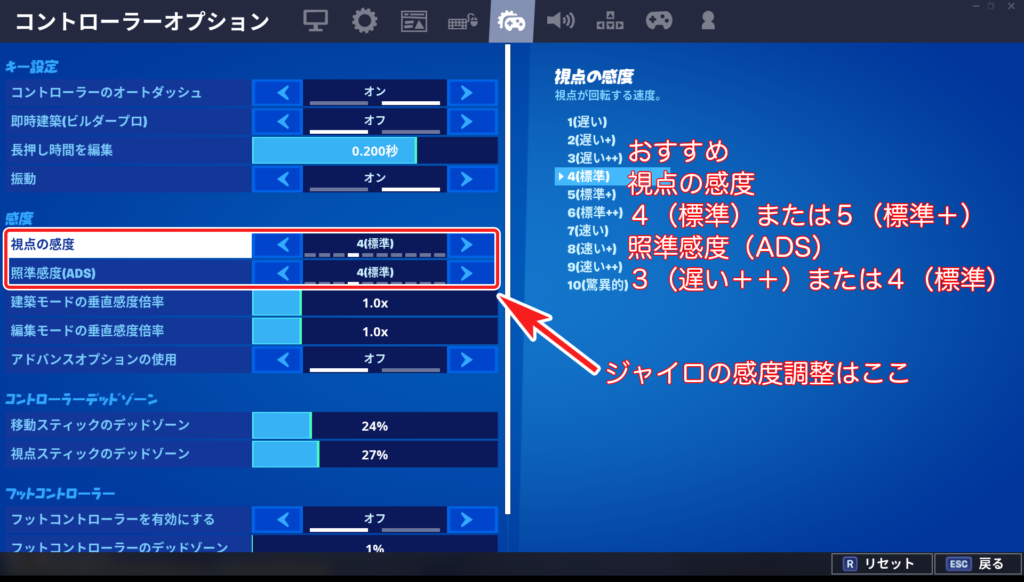
Report :ながい
Screenshot: Fortnite, Steam, Windows 10